Denemeye ve eğlenmeye devam ediyoruz Linux temaları, bu vesileyle birçoklarından birini denemenin sevincini yaşadık macOS'tan ilham alan temalar Çok iyi kişiselleştirmeleri var. osXFCE seçilen tema olan, yay flatabulous daha temiz yüzeyler elde etmek için ve aynı zamanda mükemmel bir konfigürasyonla donatır tahta kesinlikle yeni bir imaj verecek XFCE masaüstü ortamı.
OsXFCE nedir?
osXFCE bir akreditasyonu uluslararası tanınırlık sağlayan XFCE için tema esinlenen MacOS, tarafından tasarlandı Ian McCausland temaya göre kavisli ve bunları kendi cilalarınızla karıştırın. Orijinal tema, mükemmel bir entegrasyon sağlamak için kapsamlı bir şekilde değiştirildi. vala-panel-uygulama menüsü ve XFCE.
Bu tema aynı zamanda stile mükemmel bir şekilde uyan bir tahta konfigürasyonuyla donatılmış olarak gelir; bu, masaüstü ortamınızın iki grafik öğesini hoş bir şekilde birleştirerek oldukça çarpıcı sonuçlar elde etmenizi sağlar.
Doğru olmasına rağmen, MacOS'un bize sunduklarının aslına sadık bir yansımasıysa, bu, Manzanita ailesindekilere benzer bir masaüstünden yararlanmak isteyen kullanıcıların kendilerine fırsat vermesi gereken, yüzeylerinde yenilik yapan bir tema değildir. ve osXFCE'yi test edin.
Ek olarak, bu tema mükemmel bir açılır menü, pencere kontrolleri, yuvarlak köşe efekti, gtk uygulamalarındaki efektler ve ekstra ayarlar içerir.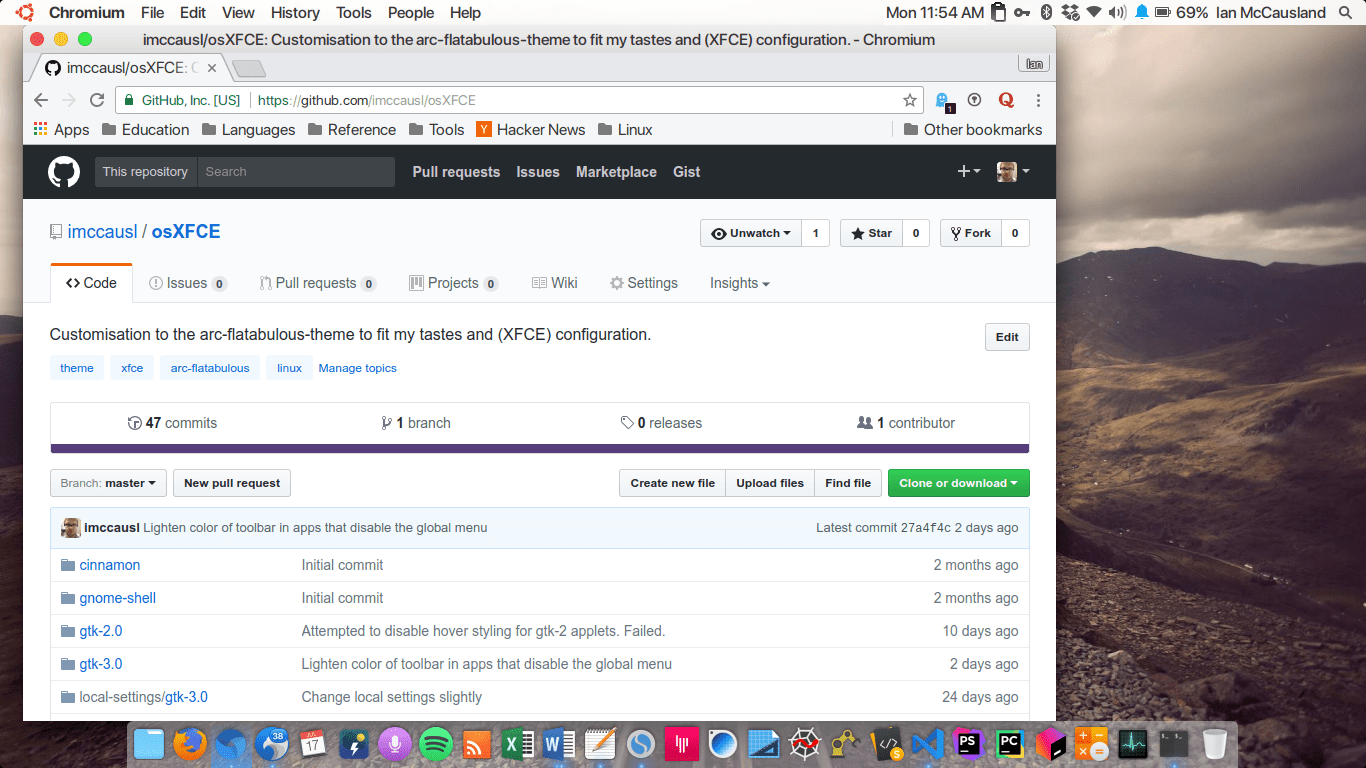
OsXFCE nasıl kurulur
Bu temayı her zamanki gibi kurabiliriz, manjaro xfce'im durumunda takip ettiğim kurulum adımları şunlardı:
- Tema deposunu klonlayın
git clone https://github.com/imccausl/osXFCE.git - Tema dizinine kopyala
cp -r ~/osXFCE /usr/share/themes/osXFCE - OsXFCE plank konfigürasyonunu uygulama dizinine kopyalayın
cp -r ~/osXFCE/plank/flatabOSX-Theme /usr/share/plank/themes/osXFCE
- Görünümden ilgili temayı seçin, plank'ı çalıştırın ve keyfini çıkarmaya başlayın.
Umarım bu konu size XFCE masaüstü ortamınız için başka bir özelleştirme seçeneği sunar.
XFCE'de ikinci bir panel kullanmak Plank'tan daha etkilidir.
Nasıl tahta çalıştırırım? Belirtilmemiş
Öncelikle plank'ı, arch linux ve türevinde kurmanız gerekir, aşağıdaki komutu çalıştırmak kadar basit: yaourt -S plank, diğer dağıtımlarda resmi depolarda bulunur, sonra menüden (uygulamanın kısayolunda) plank'ı çalıştırın.
Çok güzel makale… ..
hey arkadaşım debian 9'da denedim ve her şey çalışıyor, sadece sahip olduğum 2 panelin hiçbiri beyaz olmuyor, bunu nasıl çözeceğiniz konusunda bir fikriniz var mı?
Bu şekilde yaparsanız, otomatik olarak başlamaz. Lara, konfigürasyon merkezinden konfigüre ederseniz otomatik olarak çalışmasını sağlayabilirsiniz. Başlangıç ve oturum seçeneğinde, başlangıçta çalışan bir program olarak ekleyin
Konuyla ilgili bir sorunum var, zaten debian 9 xfce ve manjaro xfce'de denedim ve panel beyaza dönmüyor, siyah kalıyor, yeniden başlıyor ve hiçbir şey yok, bunu nasıl geliştirebileceğine dair bir fikri olan yok mu?
Hangi simgeler bunlar?
Merhaba, bir sorgu?
Chromiun menülerinin panelde görünmesini nasıl sağlarsınız ????
Birisi bunun nasıl kaldırılacağını detaylandırabilir. Her şeyi yaptıktan sonra renkleri sevmiyorum veya tutarlı kalmıyorum.
Hangi klasöre yüklediğinize bağlıdır, öğreticiyi (usr / share / temalar) izlediyseniz, bu adresi kök olarak girin ve şu komutu kullanın: rm -r "klasör adı", (tırnak işaretleri olmadan)